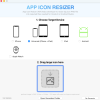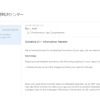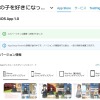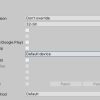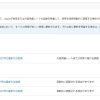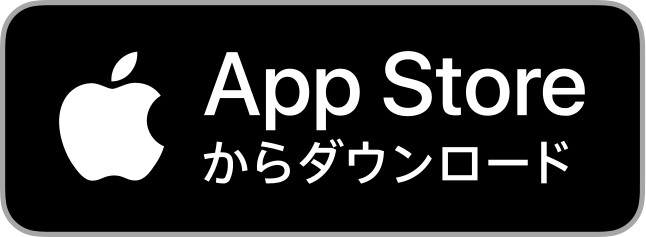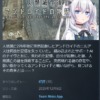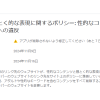Unity制作のゲームをiOSでリリースするまでの流れ
はじめに
Unityで制作したゲームを、どうやってiOSの申請まで持って行くのか。
その流れと手順を、覚え書きをまとめます。
主に注意すべき箇所だけ記載してあります。
なお、Unityでゲームそのものはもう完成している前提です。
まずは下準備
- MACにUnityとXCodeをインストール
- Windowsで作っていた場合は、プロジェクトをコピーしてUnityHubから開く
- cocoapodのインストールなど促される場合があるので、インストール
- Apple DeveloperでAppIDを作成する
- App Store Connectで配信の基本部分を作成しておく
- Apple IDが発行され、これがリンク先のIDとなるのでメモしておく(下記XXXXXXXXXXの部分)
- https://itunes.apple.com/jp/app/idXXXXXXXXXX?mt=8
- ※この作業はURLをプロモーション等で利用する場合のみ
- Apple IDが発行され、これがリンク先のIDとなるのでメモしておく(下記XXXXXXXXXXの部分)
Unityでビルド実行
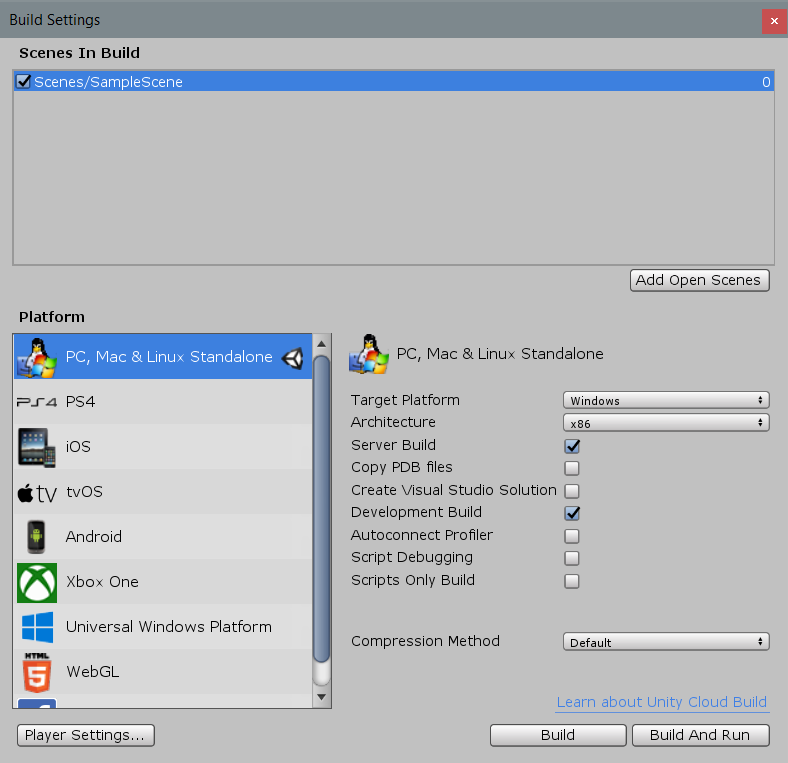
- BuilidSetting変更
- ターゲットをiOSにする
- Player Settingにて「AutoGraphicsAPI」のチェックを外しその下にOpenGLES3、OpenGLES2を順に追加する
- signing team id に自身のTeam IDを入れる(Apple Developerのアカウントページ等で確認)
- Bundle IDにAppIDで登録したバンドルIDを入れる
- バージョン番号(公開用のバージョン番号)、ビルド番号(内部ビルド用のバージョン番号)を入力
- Target minimum iOS version 12.0する(Xcode12以上の縛り)
- TargetSDKをDivice SDKにする(これにしないと最後のValidateが通らない可能性高い。但しSimuratorが使えないので実機デバッグとなる)
- Strip Engine CodeをOFFにする
- アイコンを用意してセッティングする
- 「App Icon Resizer」を使うと一括でアイコンを作ってくれるので便利
- 画面カメラのフレキシブルのチェックを外す(二か所)※縦画面固定にする場合など行う
- AdmobのアプリIDと広告IDを追加編集(※Admobを使っている場合)
- AdmobのiOS14(ATTダイアログ)対応
- こちらのサイトのように実装を修正する
- Buildして出力
XCodeで読み込みビルドする
- XCodeを起動して、Unityで出力したプロジェクトファイルを読み込む
- Signing & Capabilitiesからチームを選択する
- 「AppTrackingTransparency.framework」を追加(※ATTダイアログ対応)
- Info.plistに「Privacy – Tracking Usage Description」を追加(※ATTダイアログ対応)
- 値は何でもOK。例「あなたに関係のある広告を表示するために使用します」
- Info.plistに「GADIsAdManagerApp」を追加し、値はBooleanでTrueとする(※Admobを利用する場合)
- Info.plistの「Localization native development region」の Value を「Japan」に変更
- 次にそのまま右クリックし「Add Row」を選択。次に「Localizations」 を選択して「Item0」を表示して「Japanese」を選択する
- プロビジョニングファイルを設定する(実機デバッグの場合は開発用、アーカイブの場合は本番用)
- 実機デバッグ、もしくはビルド、またはアーカイブを実施
- 「dyld: Symbol not found: _GADErrorUserInfoKeyResponseInfo」エラーが発生した場合について
- AdmobのSDKが入ってないので(cocoapodが上手く動作してないので)手動でAdmobフレームワークをoptionalで入れる
- Validate→UpdateでApp Store Connectへアップする
App Store Connectでの設定
- スクショを作ってアップ
- 画面に出てるものは全部必須
- ビルド番号を選択してアプリをセット
- 輸出コンプライアンス情報「App に暗号化が使用されていますか?Apple のオペレーティングシステム内の標準的な暗号化のみが App に使用されている場合も「はい」を選択します。」→はいを選択
- 輸出コンプライアンス情報「App は、米国輸出管理規則のカテゴリー5、パート2に記載の免除資格のいずれか満たしていますか?」→はいを選択。ここで終了。
- マーケティングURLはAdmobを利用している場合は「app-ads.txt」の設置場所なのでほぼ必須
- AdMob利用時の「Appのプライバシー」の入力はこちらのサイトを参考に
- その他設定して、審査へ!